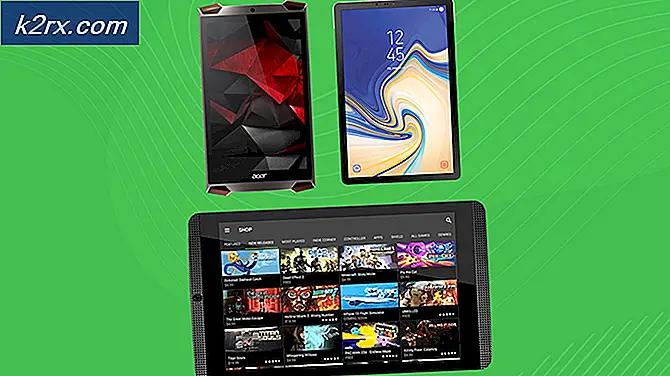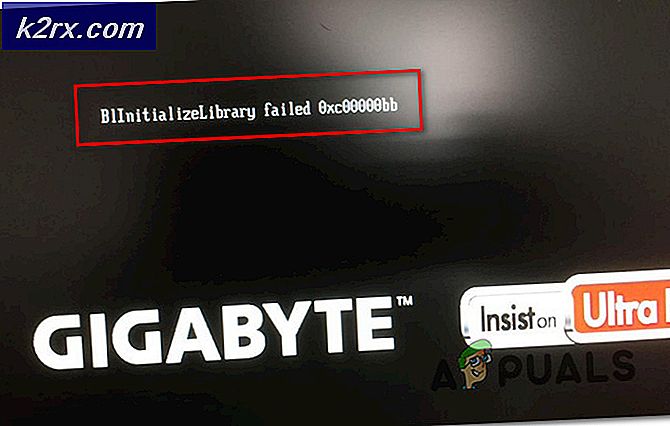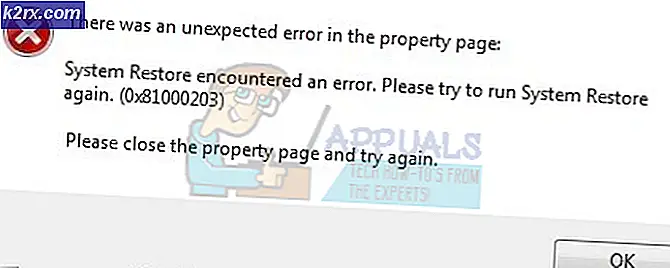Sikkerhedskopier dine filer og mapper direkte med AES-256 bit kryptering
Vi er alle klar over, hvor vigtigt det er at gemme vores arbejde ordentligt og sikkerhedskopiere alle vores filer. Vi vil måske endda gemme dem i en krypteret mappe for at forhindre hackere eller ondsindet software i at få adgang til den. Imidlertid er meget få af os faktisk så forsigtige, og de fleste slår ikke engang et øje. Så hvorfor er det, og hvorfor har vi brug for kryptering og andre sikkerhedsfunktioner?
Kryptering konverterer oplysningerne om dine filer til "ciphertext". Kun de autoriserede brugere kan få adgang til disse filer eller endda dekryptere dem. Hvis du sikkerhedskopierer data til skyen eller en ekstern kilde, er det vigtigt at kryptere disse filer, så de ikke falder i de forkerte hænder. I Windows 10 har du endda mulighed for kryptering af filer og mapper.
Fil- og mappekryptering sørger for, at ingen udefra kan få adgang til disse filer, bortset fra administratoren. Næsten alle typer filer kan krypteres. Disse inkluderer videofiler, billeder, tekstdokumenter, arbejdsbelastningsdata, regneark osv.
Der er mange værktøjer og software derude bygget specielt til dette scenario. Nogle af dem er ret grundlæggende, mens nogle kan gå ud med sikkerhedsfunktioner, auto-backup og andre tjenester af høj kvalitet. Ikke alle har brug for alt dette, men det er vigtigt at være sikker og ikke bekymre sig om dine filer. Så som du kan forestille dig, er det vigtigt at finde en dejlig mellemvej. For at begynde skal du downloade (ElephantDrive) fra her.
ElephantDrive er et godt eksempel på dette. Det er en premium service, der giver dig mulighed for at sikkerhedskopiere dine filer og gendanne dem, når det er nødvendigt. Det fungerer rigtig godt og er meget intuitivt at bruge. Før vi forklarer, hvordan det fungerer, skal vi hurtigt gennemgå deres planer / priser og funktioner.
Først og fremmest er det vigtigt at bemærke, at de i øjeblikket tilbyder en 30-dages gratis prøveperiode, og det er en fantastisk måde at få en forsmag på, hvad ElephantDrive tilbyder. Basisplanen på $ 10 giver dig 1000 GB data på tværs af 10 enheder, og den maksimale filstørrelse er 2 GB. Den anden plan koster $ 20, og det giver dig 1000 GB data på tværs af 25 enheder og en maksimal filstørrelse på 15 GB.
Hvad med kryptering? Nå, ElephantDrive krypterer alle data, før de endda sikkerhedskopieres og forlader enheden for at komme ind i skyen. De tilbyder komplet AES 256-bit datakryptering, så alle dine følsomme data er sikre. De fører heller ikke logfiler over dine data, hvilket er en kæmpe bonus. Overførslen af disse data sker også gennem en sikker 128-bit SSL-kanal.
Så uanset om du bare er en afslappet bruger eller en person, der arbejder på projekter, der er flere gigabyte i størrelse, har de dig dækket. Det fungerer på både Windows og macOS.
Opsætning af ElephantDrive
Opsætning og brug af ElephantDrive er let og ligetil. For at opbevare alle oplysningerne ét sted forklarer vi alligevel på en klar og kortfattet måde. Hvis du ikke allerede har downloadet softwaren, skal du gøre det herfra: https://www.elephantdrive.com/.
Når du har downloadet og installeret det, begynder vi.
- Efter start af applikationen bliver du bedt om at logge ind eller oprette en ny konto. Hvis du har en konto, skal du klikke på den mulighed og fortsætte. Hvis du endnu ikke skal købe og oprette en konto, skal du klikke på denne mulighed, vælge en plan og fortsætte.
- Når du har logget ind eller oprettet din konto, en mappe kendt som Min ElephantDriveoprettes på din Windows- eller macOS-maskine. Du kan enten vælge en anden placering til det eller bruge standard.
- Derefter vælger ElephantDrive automatisk alt på dit skrivebord til sikkerhedskopiering. Herfra kan du klikke på "Ny sikkerhedskopi" og tilføje eventuelle yderligere mapper, så de altid er sikkerhedskopieret med ElephantDrive. Klik derefter på den næste knap.
- Derefter gennemgår ElephantDrive et par dias for at introducere dig til dens funktioner. Du kan trække en fil / mappe ind i Min ElephantDrivemappe til sikkerhedskopiering af filer efter installationen. Inde i den samme mappe finder du en anden mappe, der hedderOveralt.Alle filer, der føjes til denne mappe, kan fås på andre enheder, der bruger ElephantDrive. Derefter skal du klikke på start og du er klar til at gå.
Det er alt hvad der gælder for opsætning. ElephantDrive er nem at bruge og alsidig, og du kan logge på din konto i enhver webbrowser for at se dine filer fra hvor som helst. De har endda en Android- og iOS-app, som du kan bruge. Det kører altid i baggrunden og tager ikke for meget plads.